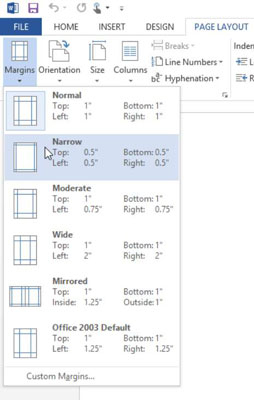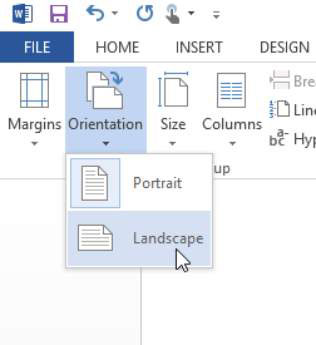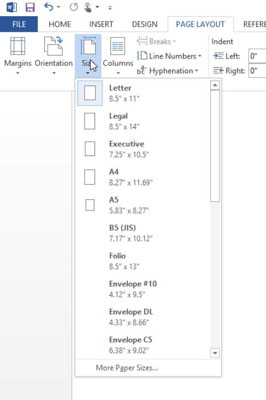Okraje jsou množství prázdného místa, které si Word 2013 vyhradí na každé straně papíru. Ve většině případů chcete, aby byly zhruba stejné na všech stranách, nebo alespoň stejné na obou stranách vpravo/vlevo, takže dokument vypadá symetricky.
Ve zvláštních případech, například když se chystáte svázat dokument vlevo nebo nahoře, můžete chtít ponechat více prázdného místa na jedné konkrétní straně.
Jak nastavit okraje stránky ve Wordu 2013
Word nabízí několik snadno použitelných přednastavení. Pokud chcete, můžete také individuálně určit okraje pro každou stranu stránky.
V dokumentu aplikace Word 2013 vyberte Rozložení stránky→ Okraje→ Zúžit.
Předvolby pro úzké okraje se použijí na horní, spodní, pravý a levý okraj dokumentu.
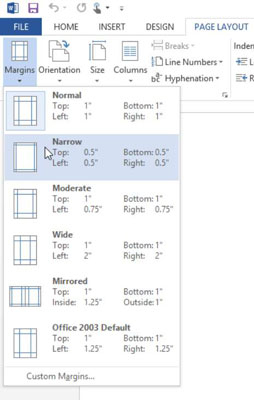
Volba Zrcadlový okraj umožňuje určit různé okraje pro pravý a levý okraj v závislosti na tom, zda je číslo stránky liché nebo sudé. Tato možnost umožňuje tisknout stránky pro oboustrannou brožuru s prostorem navíc na kterékoli straně stránky, která bude svázána.
Znovu klikněte na tlačítko Okraje a poté vyberte Vlastní okraje.
Otevře se dialogové okno Vzhled stránky.
Do polí Nahoře, Dole, Vlevo a Vpravo zadejte 1,3 a klepněte na tlačítko OK.

Okraje se mění.
Poznáte to, protože ukázkový text je na stránkách umístěn jinak.
Uložte si práci.
Jak nastavit velikost a orientaci stránky ve Wordu 2013
Šablona nemusí vždy používat správnou velikost papíru nebo orientaci stránky pro práci, kterou chcete vytvořit. V některých případech může jeden nebo oba vyžadovat úpravu.
Standardní velikost papíru v USA je 8,5 x 11 palců, známá také jako Letter. Většina šablon dostupných prostřednictvím aplikace Word používá tuto velikost papíru, i když existují určité výjimky. Šablona obálky může například používat velikost stránky, která odpovídá standardní obchodní obálce, nebo šablona stručného popisu může používat papír velikosti legal (8,5 x 14 palců).
Orientace dokumentu může být v režimu na výšku nebo na šířku. Na výšku je standardní stránka, na které dlouhá strana papíru vede zleva a zprava. Na šířku je otočená stránka, na které dlouhá strana papíru vede podél horní a dolní části.
V aktuálním dokumentu aplikace Word 2013 vyberte Rozložení stránky→Orientace→Na šířku.
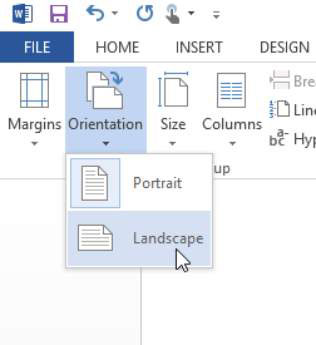
Stránka se přepne do režimu na šířku.
Klikněte na tlačítko Orientace a zvolte Na výšku, chcete-li změnit orientaci zpět na režim Na výšku.
Klikněte na tlačítko Velikost a v rozevíracím seznamu, který se zobrazí, zvolte A4 8,27” x 11,69”.
Možná budete muset posunout dolů, abyste našli tuto možnost. Možnosti dostupné v nabídce se mohou lišit od zde zobrazených nebo v jiném pořadí.
Velikost papíru se změní.
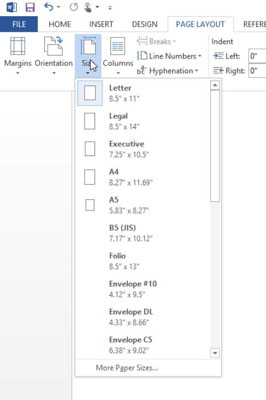
A4 je běžně používaný formát papíru v Evropě. Hledejte online webové stránky, které vysvětlují velikosti papíru běžné v různých zemích. Zde je jeden takový web, který napsal Markus Kuhn .
Změna velikosti papíru ve Wordu samozřejmě nezmění velikost papíru ve vaší tiskárně, takže pokud tisknete na papír jiné velikosti, než sdělíte Wordu, tisk nemusí být na papíře vycentrován.
Pro další praxi klikněte na tlačítko Size (Velikost), zvolte More Paper Sizes (Další velikosti papíru) a nastavte vlastní velikost papíru zadáním šířky a výšky na kartě Paper (Papír) v dialogovém okně Page Setup (Vzhled stránky).
Uložte si práci.